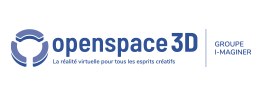Retour au sommaire des plugITs Interface
PlugIT "Table"
Le PlugIT "Table" permet de créer une interface tableau avec un nombre défini de lignes et de colonnes pouvant contenir du texte.
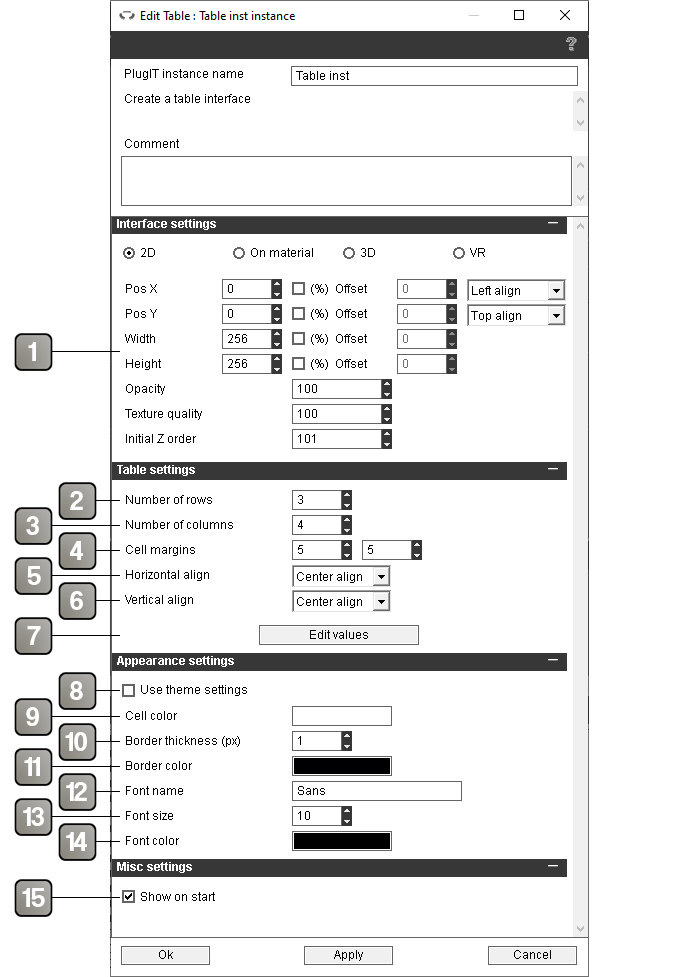
Paramètres |
|
1 |
Paramètres de positionnement et taille de l'interface. Pour plus de détail, référez-vous à la documentation de positionnement d'interface. |
2 |
Nombre de lignes du tableau. |
3 |
Nombre de colonnes du tableau. |
4 |
Marges horizontales et verticales autour du texte (en pixels). |
5 |
Alignement horizontal du texte. |
6 |
Alignement vertical du texte. |
7 |
Bouton ouvrant la fenêtre décrite ci-dessous permettant de paramétrer le contenu par défaut du tableau et la largeur de chaque colonne. |
8 |
Si coché, permet d'utiliser des éléments de thème au lieu des paramètres du plugIT. Les autres paramètres d'apparence seront remplacés par un sélecteur d'élément de thème. Pour plus de détails, référez-vous à la documentation du sélecteur d'élément de thème. |
9 |
Couleur de fond des cellules. |
10 |
Epaisseur des bordures (en pixels). |
11 |
Couleur des bordures. |
12 |
Nom de la police de texte. |
13 |
Taille de la police de texte. |
14 |
Couleur du texte. |
15 |
Affiche / cache le tableau au démarrage de l'application. |
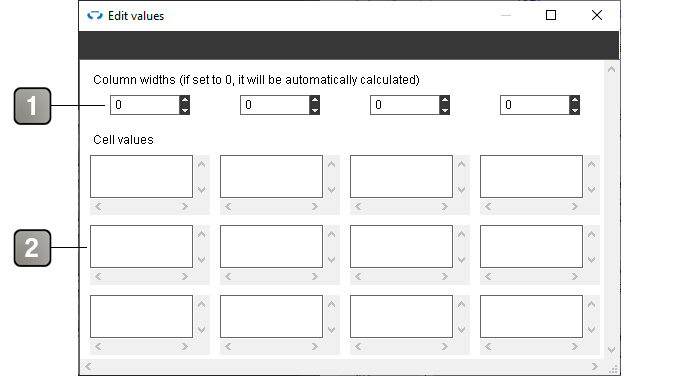
Paramètres |
|
1 |
Largeur en pixels de chaque colonne. Les colonnes dont la largeur est laissée à 0 se partageront équitablement la largeur disponible restante. |
2 |
Permet de saisir le contenu par défaut de chaque cellule. |
A propos des index
Pour récupérer ou modifier le contenu d'une cellule, colonne ou ligne à l'aide d'actions, vous devrez désigner la cellule, colonne ou ligne avec laquelle vous souhaitez interagir à l'aide d'index (l'index de la ligne étant toujours donné avant l'index de la colonne quand les deux sont nécessaires). Les index sont compris entre 0 et n-1, n étant le nombre de lignes ou de colonnes. Ils sont croissant de haut en bas pour les lignes et de gauche à droite pour les colonnes.
Ainsi, la cellule en haut à gauche aura toujours pour coordonnées "0 0", et la cellule en bas à droite d'un tableau de x lignes et y colonnes aura pour coordonnées "x-1 y-1".
Exemple : pour accéder à la cellule à la 7ème ligne et 5ème colonne, les coordonnées seront "6 4".
Action |
|
Hide |
Cache l'interface. |
Show |
Affiche l'interface. |
Get cell content |
Permet de récupérer le contenu de la cellule dont les coordonnées sont données en paramètre de lien (Exemple : 0 4 pour récupérer le contenu de la cellule de la 1ère ligne et 5ème colonne). |
Set cell content |
Change le contenu de la cellule par le contenu donné en paramètre de lien après les coordonnées de la cellule à modifier (Exemple : pour mettre "Bonjour" dans la cellule de la 3ème ligne et 2ème colonne, le paramètre de lien sera : 2 1 Bonjour). |
Get table |
Permet de récupérer l'intégalité du contenu du tableau au format CSV. |
Set table |
Change l'intégralité du contenu du tableau par le contenu en paramètre de lien, au format CSV. |
Set column |
Change le contenu des cellules d'une colonne par le contenu au format CSV donné en paramètre de lien après l'index de la colonne à modifier. |
Set next column |
Change le contenu des cellules d'une colonne par le contenu au format CSV donné en paramètre de lien. Commence par la première colonne (index 0) et passe à la colonne suivante à chaque appel. |
Set row |
Change le contenu des cellules d'une ligne par le contenu au format CSV donné en paramètre de lien après l'index de la ligne à modifier. |
Set next row |
Change le contenu des cellules d'une ligne par le contenu au format CSV donné en paramètre de lien. Commence par la première ligne (index 0) et passe à la ligne suivante à chaque appel. |
Événement |
|
Shown |
Déclenché lorsque l'interface est affichée. |
Hidden |
Déclenché lorsque l'interface est cachée. |
Cell content |
Renvoie les coordonnées et le contenu d'une cellule du tableau. Peut être déclenché par l'action "Get [element name] cell content". |
Modified |
Déclenché quand le contenu d'une cellule est modifiée. Contient les coordonnées et le nouveau contenu de la cellule en paramètre de lien. |
Table |
Renvoie l'intégalité du contenu du tableau au format CSV. Peut être déclenché par l'action "Get [element name] table". |